iPhone Backup Extractor 시작하기
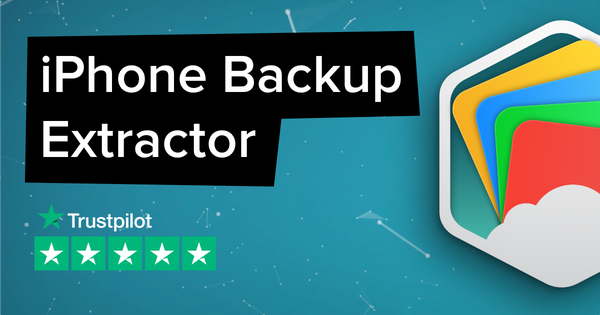
다운로드 Reincubate 아이폰 백업 추출기
최신 버전의 iPhone Backup Extractor는 다운로드 페이지 에서 다운로드 할 수 있습니다.
Windows에 설치
설치 마법사를 따라 소프트웨어를 설치하십시오.
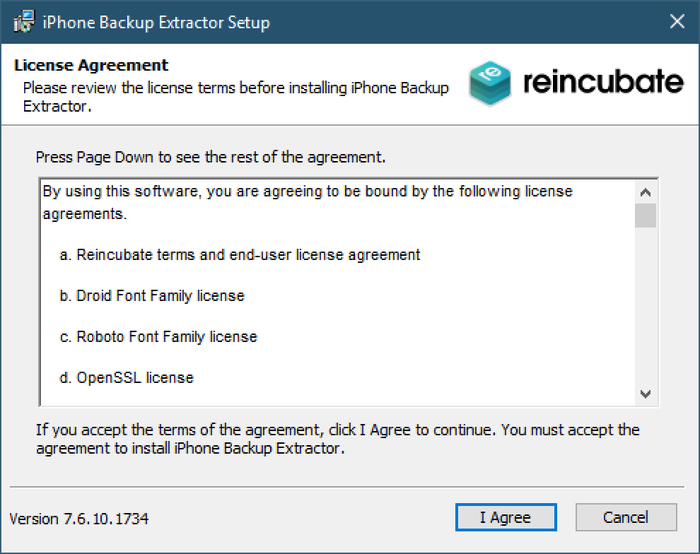
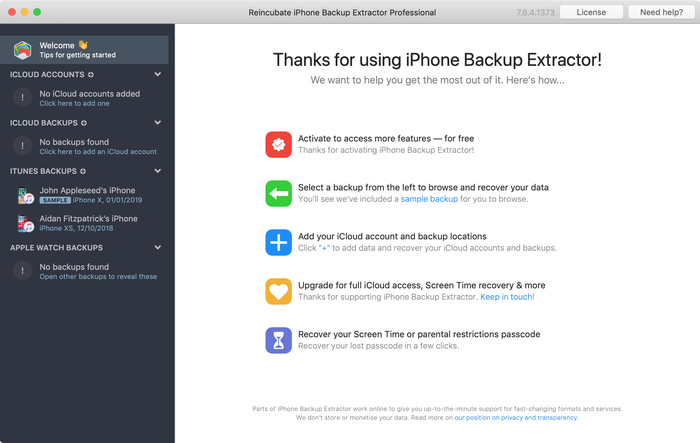
macOS에 설치
iPhone Backup Extractor 아이콘을 응용 프로그램 폴더로 드래그하십시오.
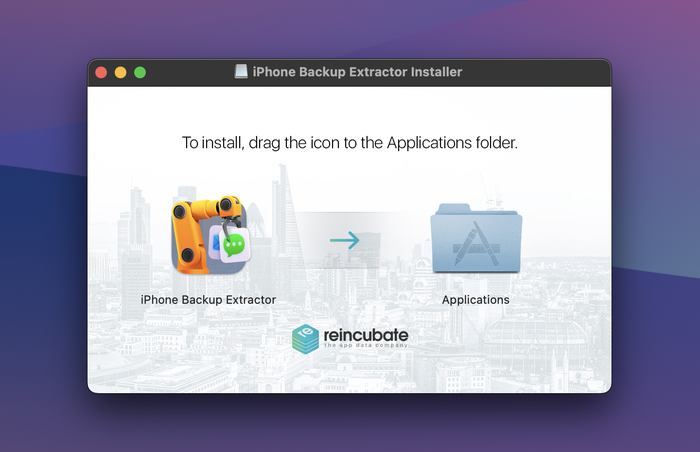
응용 프로그램 폴더에서 소프트웨어를 실행하십시오.
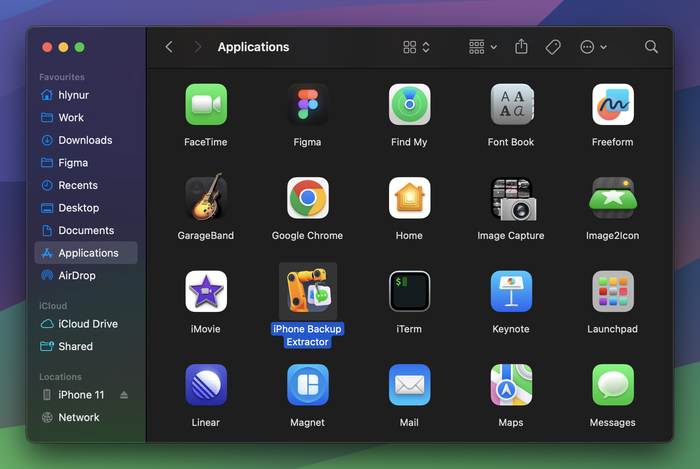

iPhone 백업 추출기 활성화
그래서, 당신은 방금 iPhone Backup Extractor를 구입 했습니까? 굉장해! 달리기를 돕자.
프로세스를 안내하는 비디오가 있습니다. 그 이후로 그래픽을 약간 변경했지만 프로세스는 동일합니다.
활성화는 간단한 프로세스입니다.
1. 구입 후받은 편지함을 확인하십시오.
소프트웨어를 구매하면 자동으로 계정에 로그인하는 방법에 대한 세부 정보가 포함 된 확인 이메일을 받게됩니다. 이메일에는 구입 영수증도 첨부되어 있습니다.
이메일이 보이지 않으면 두 가지 이유가있을 수 있습니다.
- 그것은 당신의 스팸에 착륙했습니다 . 거기를 확인하십시오. 피사체는 "iPhone Backup Extractor 지불 영수증 및 지시 사항"과 같으며 "reincubate.com"도메인에 있습니다.
- PayPal로 지불했고 PayPal 이메일 주소는 예상 한 것과 다릅니다 . PayPal로 지불 할 때, 우리가 당신을 위해 얻을 수있는 유일한 연락처 정보는 PayPal이 우리에게 보내는 것입니다. 일부 사용자는 PayPal 파일에 이전 이메일 주소 또는 잘못된 이메일 주소가 있습니다. 본인이 사용하는 이메일 계정에 액세스 할 수없는 경우 Google 지원팀에 문의하면 도움을 드리겠습니다.
- PayPal의 eCheque 시스템으로 결제했습니다 . 이것은 고객이 가상 수표로 우리에게 지불하게하는 PayPal이 사용하는 이상한 시스템입니다. 그러나 "수표"는 2 주 동안 취소되지 않으며 해당 기간 중 언제든지 취소 할 수 있습니다. eCheques로 이루어진 구매는 수 표가 소진 될 때까지 완료되지 않으므로 피하라고 권장합니다. 이 기사 하단에 스크린 샷이 포함되어있어 이메일의 모습을 보여줍니다.
2. iPhone 백업 추출기의 활성화 대화 상자 사용
Reincubate iPhone Backup Extractor가 설치되면 화면 오른쪽 상단에있는 "활성화"버튼을 클릭하십시오. 그러면 계정 세부 정보를 입력 할 수 있습니다.
이미 활성화 된 경우 "활성화"메시지가 표시되지 않습니다. 대신 "라이센스"라고 말합니다. 그걸 클릭하고 "비활성화"를 선택한 다음 다시 활성화 할 수 있습니다. 그게 너를 가야 해.
문제가있을 경우 이메일 또는 채팅으로 지원 팀에 문의 할 수 있음을 잊지 마십시오. 우리는 당신을 잡았다. 👊
1 단계의 확인 이메일은 다음과 같습니다.
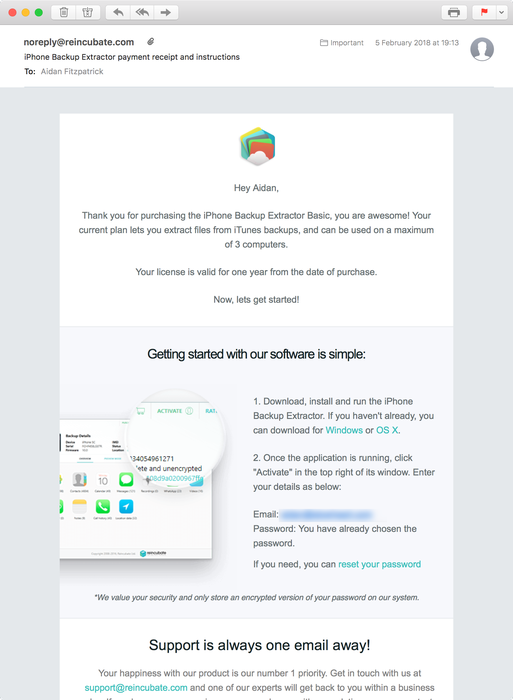
오프라인 활성화
iPhone Backup Extractor에는 정기적으로 온라인 상태가 아닌 컴퓨터를 사용하는 고객을 위해 오프라인 활성화 기능이 포함되어 있습니다. iCloud 기능에는 안정적인 인터넷 연결이 필요하지만 로컬 백업을 사용하는 일부 작업에는 필요하지 않습니다.
오프라인 활성화 코드를받는 방법에는 두 가지가 있습니다.
- Google 지원팀 (이 페이지 하단의 링크 참조)
- 라이센스 관리 페이지에서 . 오프라인 활성화 키를 생성하려면 컴퓨터의 "고유 ID"를 제공해야합니다. iPhone Backup Extractor에서
Activate→Offline activation및 "클립 보드로 복사"를 클릭하여 찾을 수 있습니다.
오프라인 활성화 키와 아이폰의 백업 추출기를 활성화하려면 선택 Activate → Offline activation 정확히 같은 라이센스 관리 페이지에 표시되는 이름 및 활성화 키를 입력합니다.

으로 💘 Billy Eilish 💘
I forgot my password for screen time
답장하다: Reincubate Support
Check out our guide here.
으로 John Leanardi
Thanks